
Ọna 1: Ṣeto akoko ti o tọ
Ni pupọ julọ ro pe iṣoro igbagbogbo waye nitori akoko ti ko tọ ati awọn ọjọ. Otitọ ni pe awọn iwe-ẹri aabo aabo gbongbo kan, ati eyikeyi aiṣan laarin data naa ati lọwọlọwọ ninu eto ikuna kan. Nitori naa, o to lati fi idi awọn iye ti o tọ mulẹ. Ipaniyan ti isẹ yii yoo han lori apẹẹrẹ ti Windows 10.
- Asin lori itọkasi akoko ti o wa nigbagbogbo ni apa ọtun ti iṣẹ-ṣiṣe, tẹ-ọtun ki o si tẹ "eto ọjọ ati akoko".
- Ni akọkọ, o nilo lati mu "akoko ṣeto laifọwọyi" yipada - lẹhin OS yii nigbati o ba n ṣalaye si Intanẹẹti, iwọ yoo ni ominira mọọtọ awọn iye to tọ.
- Ti o ko ba pinnu lati sopọ si kọmputa ti o mọ lori kọnputa afojusun, lo bọtini "Ṣatunkọ" labẹ Aye Aaye Afobere.
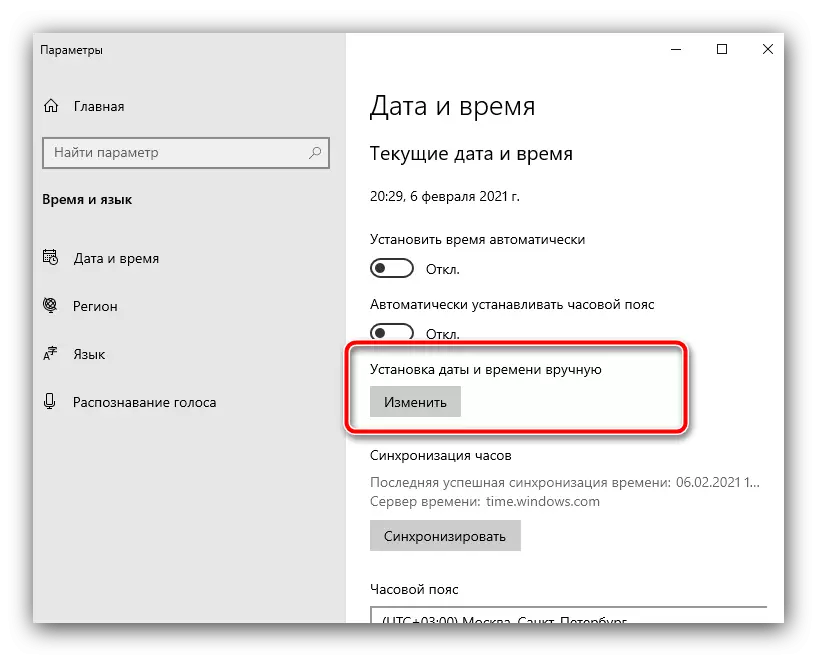
Eyi ni pato awọn iye ti o pe.
- Ti a ba lu awọn iwe kika lẹhin itọsọna kọọkan tabi yiyi pc / laptop kuro nigbagbogbo, o tọka nigbagbogbo bios afẹyinti batiri ti Bio ati, nitorinaa, o gbọdọ rọpo. Lati bẹrẹ pẹlu, lọ si eyikeyi itaja ẹrọ itanna tabi awọn ẹru ile ki o ra nkan CR2032 ra. Awọn iṣe siwaju pẹlu abirun ti apakan ti ẹrọ - ti o ba ṣiyemeji agbara rẹ, itọnisọna rẹ lati ọdọ Onkọwe wa ni iwulo mejeeji fun awọn PC tabili ati ile-kọnputa.
Ka siwaju: Bawo ni lati Yipada Batiri BIOS
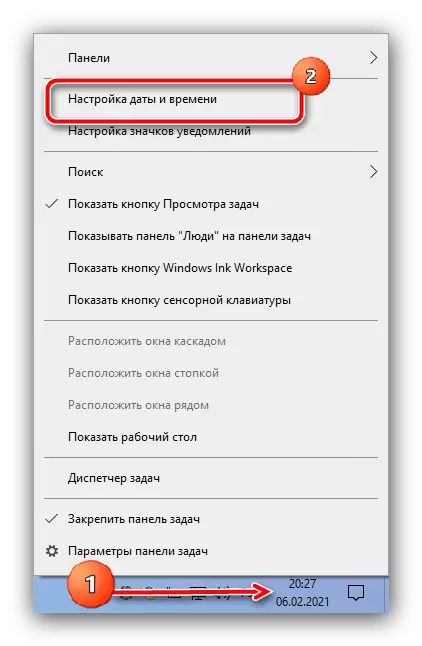
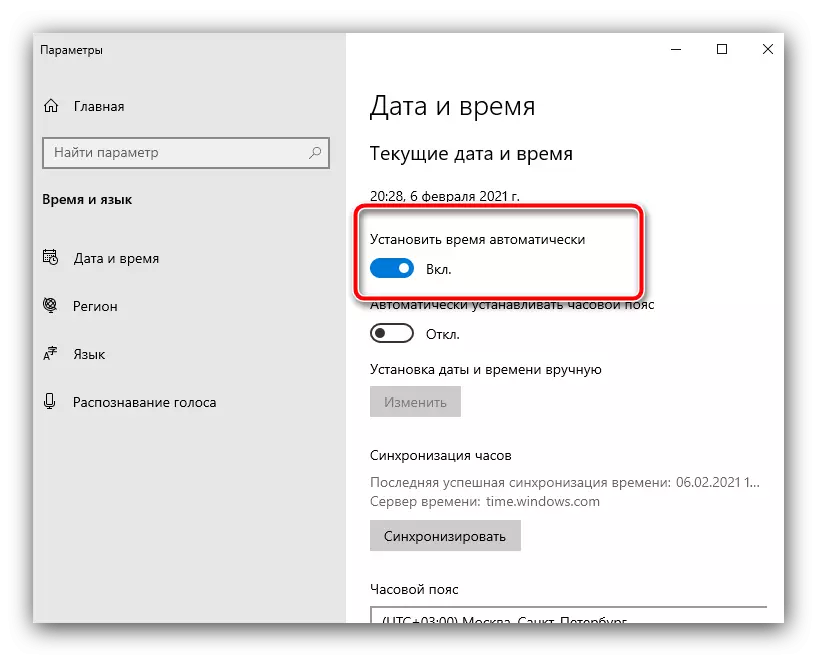
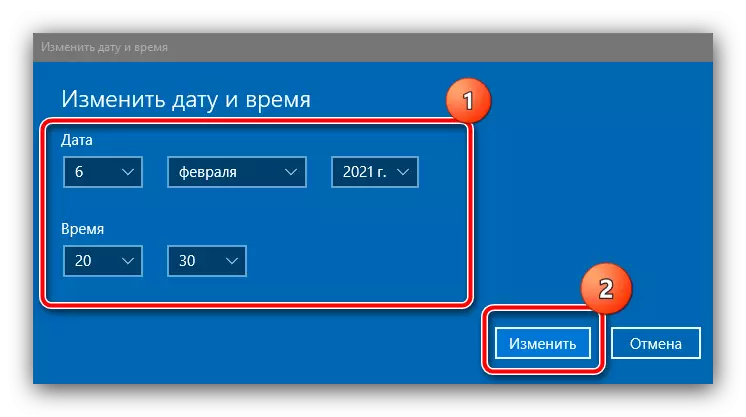

Ọna 2: Nmu awọn iwe-ẹri Gbongbo
Nigba miiran ohun ti iṣoro naa wa ni ibajẹ tabi awọn faili ijẹrisi ti igba atijọ. Imukuro ikuna yii le fi sori ẹrọ nipasẹ awọn imudojuiwọn ti o yẹ.Windows 10.
Fun ẹya lilo ti "ẹya Windows" ni akoko kikọ, ilana gbigba awọn imudojuiwọn jẹ rọrun bi o ti to lati rii daju pe eto ikojọpọ laifọwọyi n ṣiṣẹ, tabi fi ọwọ jẹ pẹlu package package. Lori aaye wa ni awọn itọnisọna ti o wulo tẹlẹ, a fun awọn itọkasi ni isalẹ.
Ka siwaju:
Bii o ṣe le Mu Awọn imudojuiwọn Windows duro lori 10
Awọn imudojuiwọn Windows 10 si ipinlẹ Afowoyi lọwọlọwọ
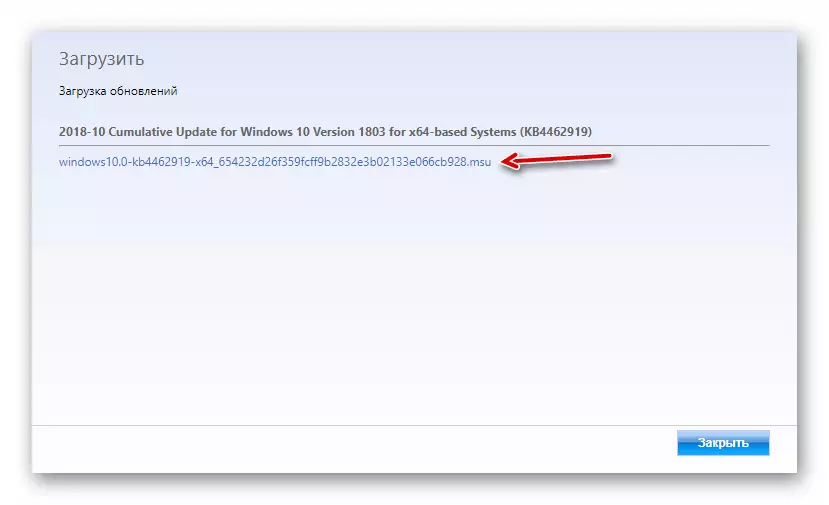
Windows 7.
Pẹlu awọn nkan "meje" yatọ si - o yatọ si atilẹyin osise rẹ tẹlẹ, nitorinaa a ṣe iṣeduro fifi sori ẹrọ Windows 10. Ọna kan wa lati ipo naa - ṣe bi eyi:
- Lọ si ọna asopọ ni isalẹ.
Ayelujara imudojuiwọn Microsoft
- Lori oju-iwe yii, lo ọpa Alaiwọwo lati tẹ išẹ KB2813430 ki o tẹ Tẹ.
- Atokọ awọn faili ti o wa yoo han. Lo apapo Ctrl + f lati pe wiwa naa, ki o tẹ Windows 7 gẹgẹbi ibeere. Ṣe ifunni awọn ọna asopọ ti a pe ni awọn ohun elo olumulo ti o rii ... (Kb2813430) "nfikasi. ibere naa. Yan ẹya OS ti o yẹ ki o lo bọtini igbasilẹ.
- Lẹhin igbasilẹ faili fifi sori ẹrọ, Bẹrẹ rẹ ati fi sii, titẹ lẹhin awọn itọnisọna loju iboju.

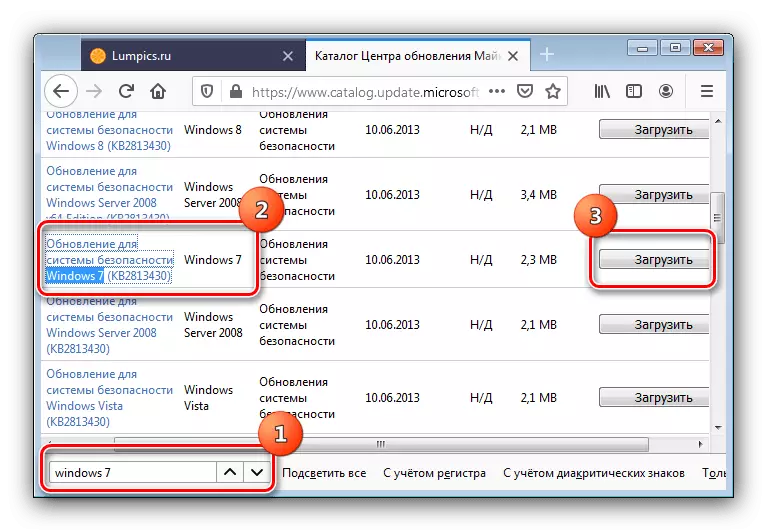

Awọn imudojuiwọn OS ṣe imukuro iṣoro naa ni lilo iṣoro labẹ ero.
Ọna 3: imukuro ti aleeti gbogun
Awọn ọran wa nigbati awọn iṣoro pẹlu oye ijẹrisi ti o dide nitori abajade ti awọn iṣẹ ti nṣiṣe lọwọ ti software irira, fun apẹẹrẹ, ọlọjẹ naa ti ni arun tabi rọpo awọn wa. Ti awọn ami afikun ba ni akiyesi ni irisi ihuwasi dani ti ẹrọ iṣẹ tabi awọn eto, o kan pade ikọlu ti malware. Lo awọn itọnisọna siwaju si yọkuro iṣoro yii.
Ka siwaju: Igbesi awọn ọlọjẹ kọmputa

Ọna 4: fifi awọn iwe-ẹri jiotrust sori ẹrọ
Ọna ikẹhin jẹ doko gidi, ṣugbọn o lewu ni agbara ni fifiranṣẹ awọn iwe-ẹri tuntun ti o gba awọn iwe-ẹri tuntun ti o gba taara lati awọn orisun olupese. Nigbamii, a ṣe apejuwe awọn igbesẹ pataki fun eyi.
Akiyesi! Ṣiṣe awọn iṣe atẹle le fọ aabo kọnputa rẹ, nitorinaa o ṣe ni ewu tirẹ!
Ile-iṣẹ orisun Geotrust.
- Ṣabẹwo si awọn orisun aṣẹ aṣẹ ti Georrist akọkọ lori ọna asopọ ti a gbekalẹ loke.
- Ni oke tabili tabili yẹ ki o jẹ bulọọki ti a darukọ "Afihan Ijẹrisi Ijẹrisi Ijẹrisi" ". Iwe adehun ni ọna kika pamo gbọdọ gbaa.
- Lẹhin gbigba awọn faili to ṣe pataki, ṣii awọn bọtini Win + R pẹlu ibeere ti Cremgr.msc ninu rẹ, tẹ "DARA".
- Lẹhin ṣiṣi ipanu ti o nilo, wa "Awọn ile-iṣẹ gbongbo igbẹkẹle igbẹkẹle, tẹ lori PCM ati pe o yan" Gbogbo awọn aṣayan "Awọn aṣayan -" gbe wọle ".
- Ni akọkọ "Titunto si awọn iwe-ẹri gbigbe" window, tẹ "Next".
- Eyi tẹ "atunyẹwo."
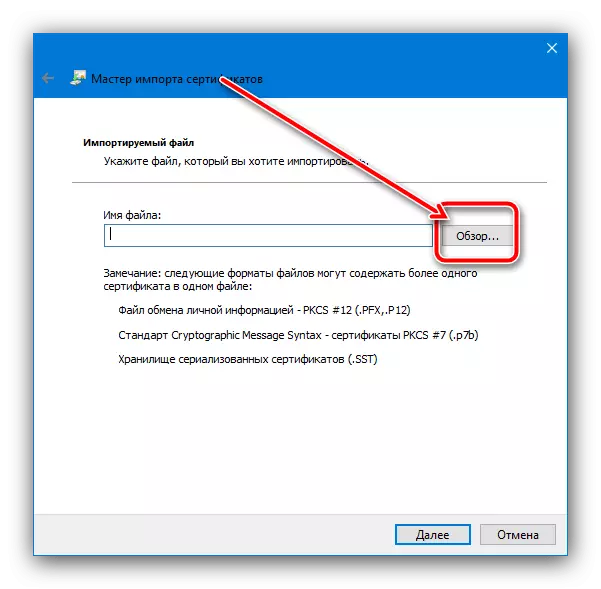
Lilo apoti ibanisọrọ "Expresi", yan Gbigba lati ayelujara ni Igbesẹ 2. Ti eto naa ko ba ṣe idanimọ, ṣalaye "GBOGBO Awọn faili" ni akojọ aṣayan.
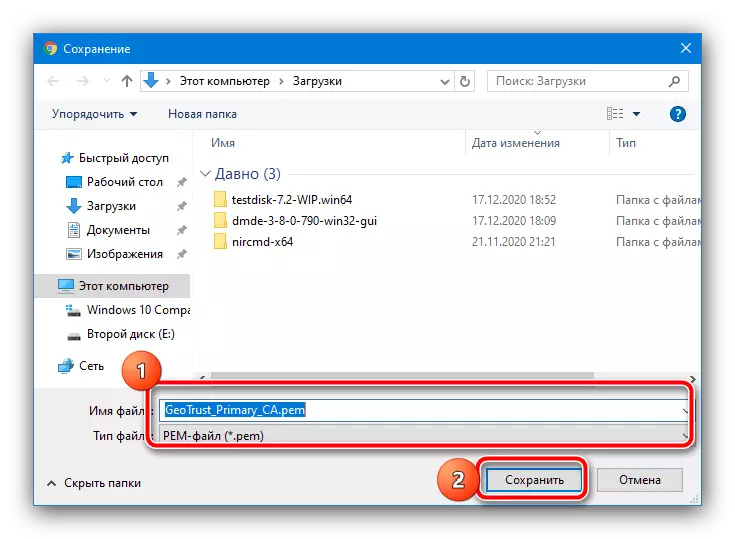
Tẹ "Next".
- Nibi, rii daju pe aṣayan "Gbe gbogbo awọn iwe-ẹri ninu Ibi ipamọ ti o yan" n ṣiṣẹ, ati awọn "igbẹkẹle gbongbo gbongbo awọn ile-iṣẹ" ti wa ni pato bi iru. Ṣiṣere pe ohun gbogbo ti tẹ ni deede, tẹ bọtini itesiwaju.
- Eto naa yoo jabo pe awọn agbewọle ti pari, ati pe yoo fun ni pipa "oluwa ...". Ṣe ki o tun bẹrẹ kọmputa naa.
- Lẹhin igbasilẹ OS, ṣayẹwo aṣiṣe naa. Ti ko ba parẹ, tun awọn igbesẹ kuro ninu itọnisọna, ṣugbọn ni igbesẹ 4 Yan "Awọn ile-iṣẹ Ijẹrisi Rọrin".
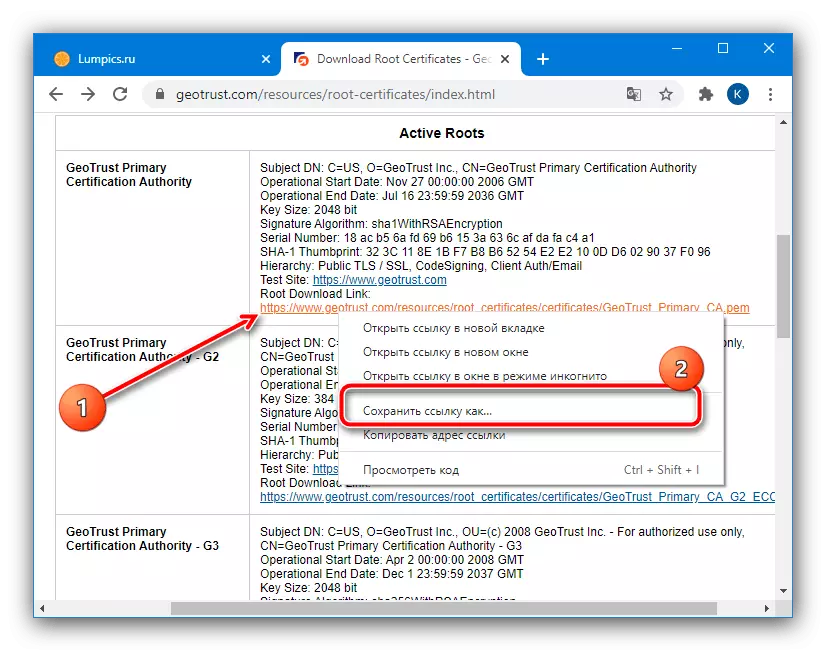
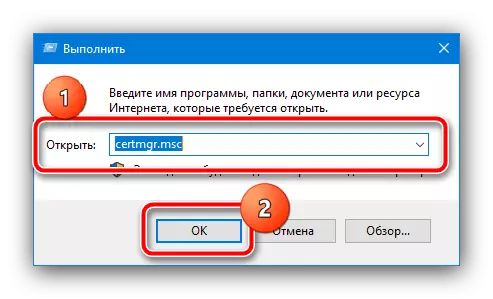
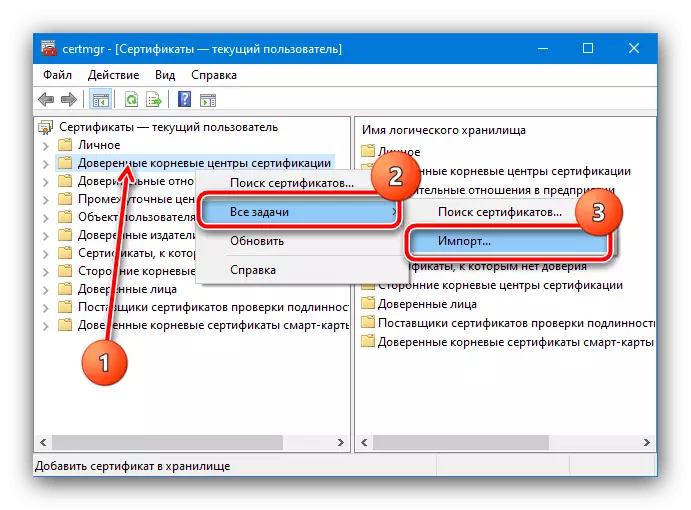
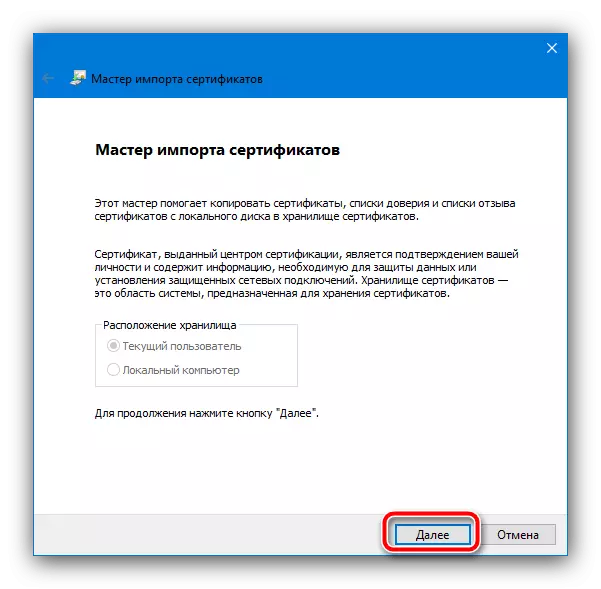
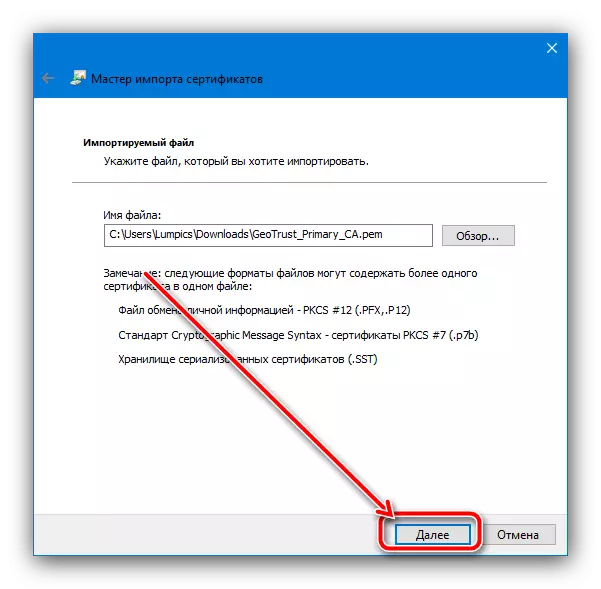
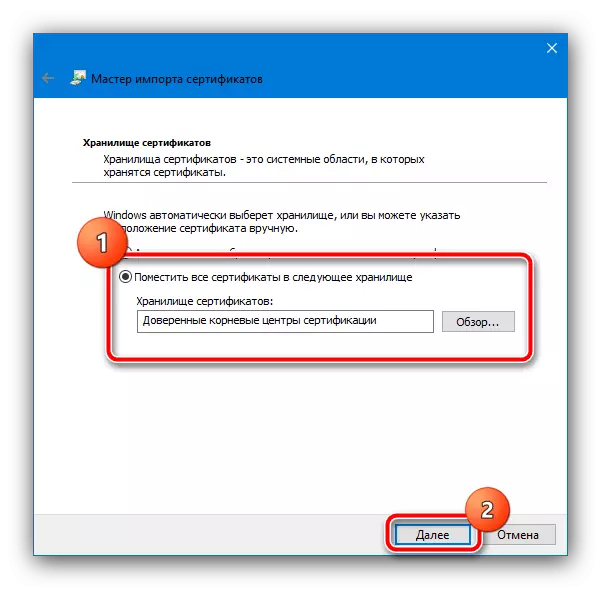
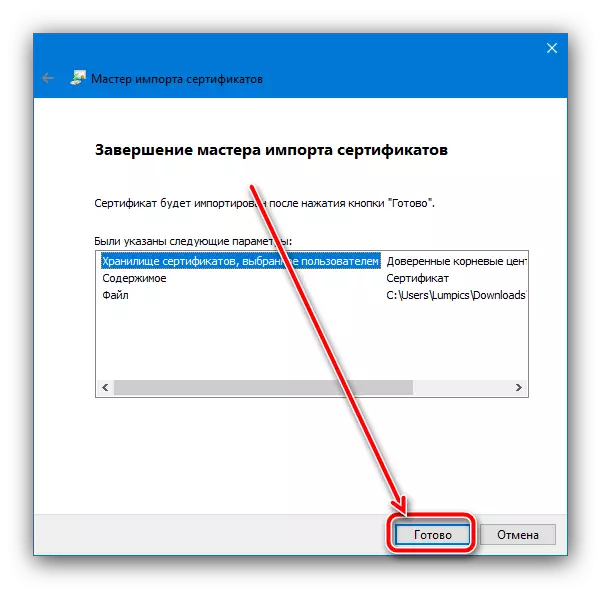
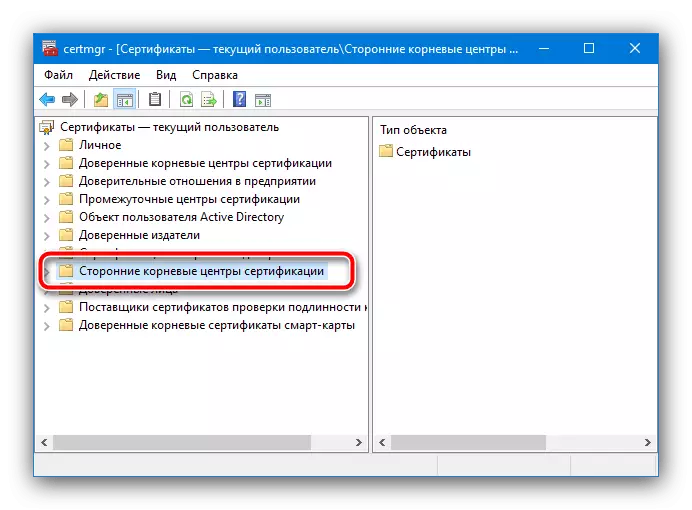
Ọna yii ṣe iranlọwọ lati yọkuro iṣoro nikan fun awọn aaye ati awọn iṣẹ pinpin, lakoko ti awọn iṣe ti o mọ diẹ le jẹ idapọ.
